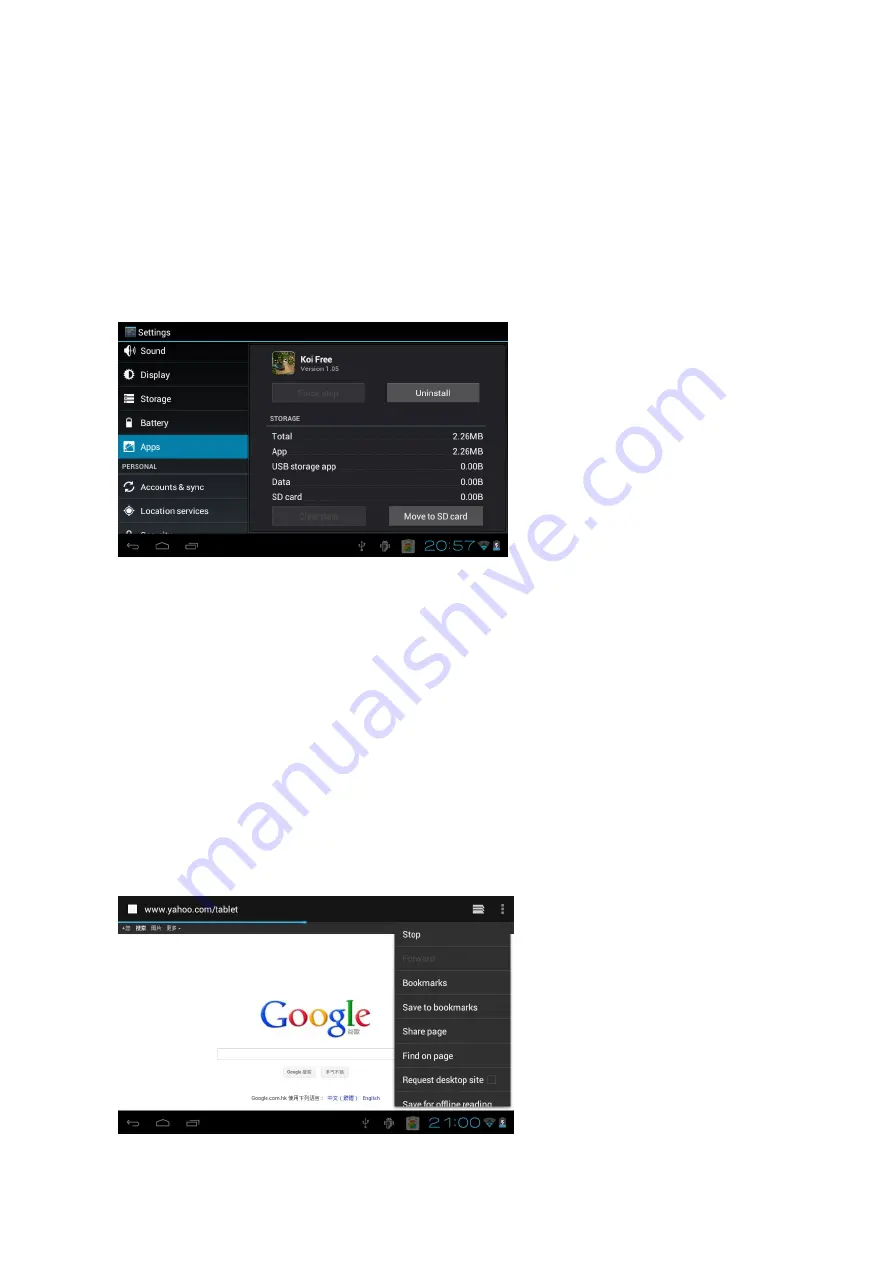
39
Моля да имате предвид, че след употребата на иконата "Market", нейното име ще се
смени на " Play Store".
10.3.
Деинсталиране на приложение
Изберете "Settings" (Настройки)/"Apps" (Приложения) и изберете инсталираните
приложения, за да видите информациите, за деинсталиране и други операции, както е
показано по-долу:
11.
Представяне на работата на основните програми
11.1
Браузър
Уеб сърфиране:
Когато устройството е свързано към интернет, отворете браузъра и въведете URL-то,
за да влезете в желаната страница; това може да се направи и като въведете името на
сайта в полето за търсене.
В горния десен ъгъл е показана една иконка. Докоснете я, за да направите повече
настройки на уеб страницата, както е показано по-долу:
Summary of Contents for S902TAB
Page 25: ...24 SERIOUX S902TAB...
Page 27: ...26 15 48 1 2 5V 1 5A USB OTG...
Page 29: ...28 4 5 1 2 Volume MENU 3 Volume Home Home 4 Esc 5 6 7 8 6 1 AC...
Page 30: ...29 2 7 7 1 7 2 pop up Power off 7 3 Sleep...
Page 31: ...30 Android 4 0 Google Google Internet 8 9 Settings...
Page 33: ...32 More 9 2 Sound Display Storage Battery Apps Sound Display...
Page 34: ...33 Sleep Sleep standby Storage Battery...
Page 37: ...36 Set time Accessibility Developer options About tablet...
Page 39: ...38 USB U disk TF Micro SD 10 2 Market Market Gmail Market...
Page 40: ...39 Market Play Store 10 3 Settings Apps 11 11 1 URL...
Page 41: ...40 TV Android market 11 2 1 11 3 E mail e mail e mail mail Gmail Yahoo Hotmail 163 POP3 IMAP...
Page 43: ...42 11 6 1 Super HD 2 Movies...
Page 44: ...43 11 7 Gallery 11 8 Shop Play Play Shop Sign in...
Page 45: ...44 Gmail get a Gmail account Gmail e mail Sign in Search...
Page 46: ...45 12 12 1 Select Wallpaper from Gallery Live Wallpaper 3D Wallpaper 12 2 a Gallery Gallery...
















































